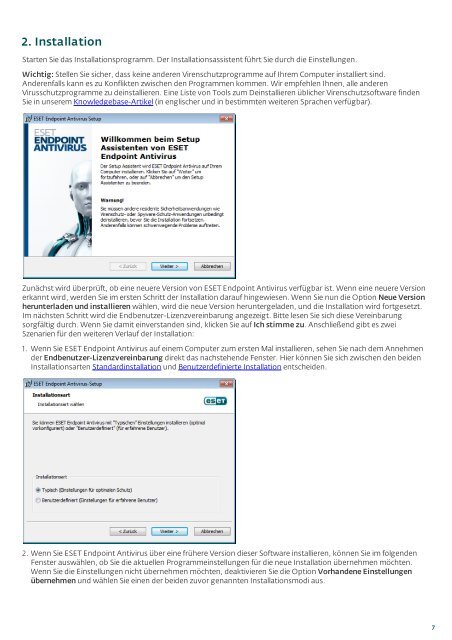1. ESET Endpoint Antivirus
1. ESET Endpoint Antivirus
1. ESET Endpoint Antivirus
Sie wollen auch ein ePaper? Erhöhen Sie die Reichweite Ihrer Titel.
YUMPU macht aus Druck-PDFs automatisch weboptimierte ePaper, die Google liebt.
2. Installation<br />
Starten Sie das Installationsprogramm. Der Installationsassistent führt Sie durch die Einstellungen.<br />
Wichtig: Stellen Sie sicher, dass keine anderen Virenschutzprogramme auf Ihrem Computer installiert sind.<br />
Anderenfalls kann es zu Konflikten zwischen den Programmen kommen. Wir empfehlen Ihnen, alle anderen<br />
Virusschutzprogramme zu deinstallieren. Eine Liste von Tools zum Deinstallieren üblicher Virenschutzsoftware finden<br />
Sie in unserem Knowledgebase-Artikel (in englischer und in bestimmten weiteren Sprachen verfügbar).<br />
Zunächst wird überprüft, ob eine neuere Version von <strong>ESET</strong> <strong>Endpoint</strong> <strong>Antivirus</strong> verfügbar ist. Wenn eine neuere Version<br />
erkannt wird, werden Sie im ersten Schritt der Installation darauf hingewiesen. Wenn Sie nun die Option Neue Version<br />
herunterladen und installieren wählen, wird die neue Version heruntergeladen, und die Installation wird fortgesetzt.<br />
Im nächsten Schritt wird die Endbenutzer-Lizenzvereinbarung angezeigt. Bitte lesen Sie sich diese Vereinbarung<br />
sorgfältig durch. Wenn Sie damit einverstanden sind, klicken Sie auf Ich stimme zu. Anschließend gibt es zwei<br />
Szenarien für den weiteren Verlauf der Installation:<br />
<strong>1.</strong> Wenn Sie <strong>ESET</strong> <strong>Endpoint</strong> <strong>Antivirus</strong> auf einem Computer zum ersten Mal installieren, sehen Sie nach dem Annehmen<br />
der Endbenutzer-Lizenzvereinbarung direkt das nachstehende Fenster. Hier können Sie sich zwischen den beiden<br />
Installationsarten Standardinstallation und Benutzerdefinierte Installation entscheiden.<br />
2. Wenn Sie <strong>ESET</strong> <strong>Endpoint</strong> <strong>Antivirus</strong> über eine frühere Version dieser Software installieren, können Sie im folgenden<br />
Fenster auswählen, ob Sie die aktuellen Programmeinstellungen für die neue Installation übernehmen möchten.<br />
Wenn Sie die Einstellungen nicht übernehmen möchten, deaktivieren Sie die Option Vorhandene Einstellungen<br />
übernehmen und wählen Sie einen der beiden zuvor genannten Installationsmodi aus.<br />
7